播放音樂
若要播放歌曲,請先選取一個類別。
您需要預先準備音樂內容。您可以從線上音樂服務購買音樂內容。您也可以將音樂內容從電腦傳輸到播放器。
在Windows電腦上
- 用Music Center for PC將內容傳輸到播放器。
- 從Windows檔案總管拖放內容。
在Mac電腦上
- 若要將儲存在Mac電腦中的音樂內容傳輸到播放器,請使用專門用來將Mac電腦上的檔案傳輸到Android裝置的軟體。
-
在[WALKMAN 主螢幕]畫面上,點選
 [音樂播放器]以顯示程式庫畫面。
[音樂播放器]以顯示程式庫畫面。 -
點選需要的類別(
 )。
)。您可以將畫面向左或向右滑動以切換頁面。點數代表可用頁面數(
 )。
)。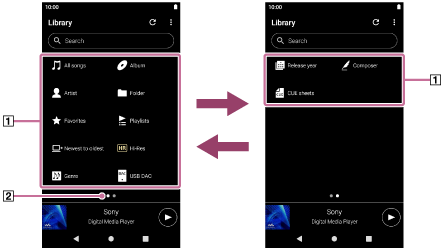
-
選取子類別直到曲目列表出現,然後選取您要的歌曲。播放就會開始。
以您想要的順序播放歌曲
您可以在播放佇列畫面上查看播放器播放的歌曲順序。透過變更歌曲順序、移除歌曲或者新增歌曲或項目,可以自由編輯播放佇列。
-
變更播放佇列中的歌曲順序:
在播放佇列畫面上,請按下列次序點選選單項目。
 (選項)-[重新排序歌曲]。
(選項)-[重新排序歌曲]。在歌曲左側拖放重新排序的圖示直到成為您要的順序為止。
-
從播放佇列移除歌曲:
在播放佇列畫面上,點選歌曲右側的
 (快顯選單),點選[從此清單移除]。
(快顯選單),點選[從此清單移除]。 -
新增歌曲至播放佇列:
在程式庫畫面或我的最愛畫面上,點選項目右側的 (快顯選單),然後點選下列項目之一。
(快顯選單),然後點選下列項目之一。
- [播放下一個]
選取項目將選定歌曲或選定項目中的所有歌曲新增至播放佇列中目前歌曲後面的位置。 - [新增至播放佇列最後]
選取項目將選定歌曲或選定項目中的所有歌曲新增至播放佇列末端。 - [清空播放佇列並新增]
選取項目以清除目前的播放佇列,並將選定歌曲或選定項目中的所有歌曲新增至播放佇列。
- [播放下一個]
播放器上的播放操作按鈕
-
 (播放/暫停)
(播放/暫停)
按下按鈕以開始或暫停播放。 -
 (上一首)
(上一首)
按下按鈕以跳至目前的歌曲或上一首歌曲的開頭。
播放時按住按鈕以快速倒轉歌曲。 -
 (下一首)
(下一首)
按下按鈕以跳至下一首歌曲的開頭。
播放時按住按鈕讓歌曲快速前進。
注意
-
儲存在播放器上的內容可能不會出現在“音樂播放器”的程式庫中。遇到這種情況時,請確認檔案是在播放器記憶體的[Music]資料夾或[Download]資料夾中,或者是在microSD卡的[Music]資料夾中。而且要點選
 (更新資料庫)。
(更新資料庫)。歌曲會被登錄到“音樂播放器”的資料庫中。然後歌曲會出現在程式庫中。

說明指南的內容可能因為產品規格更新而變更,恕不另行通知。